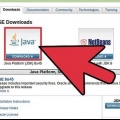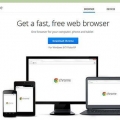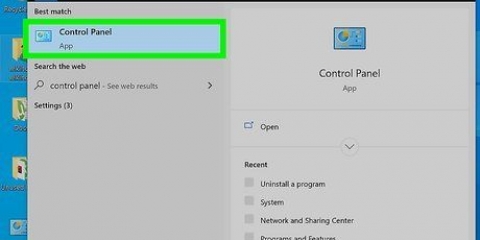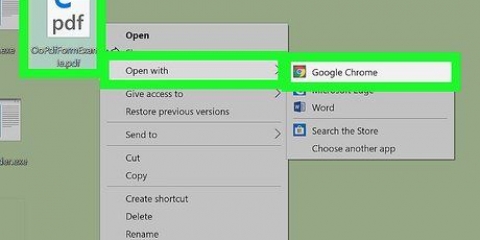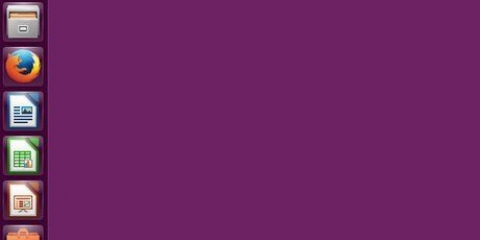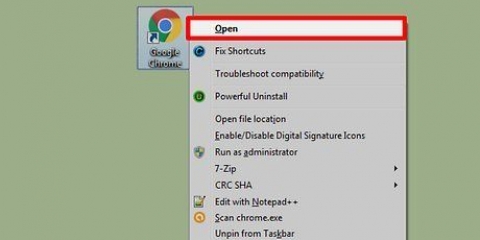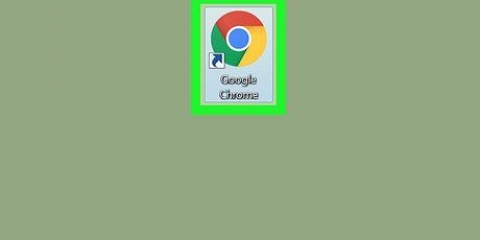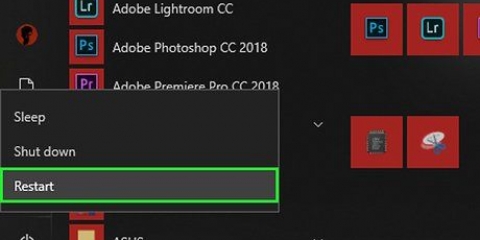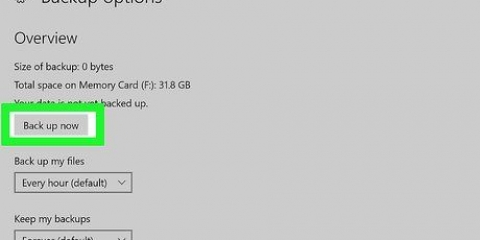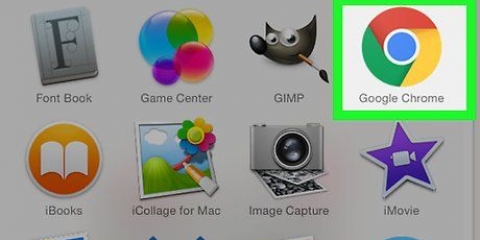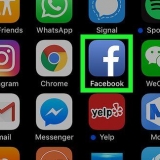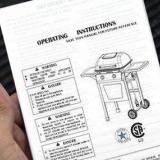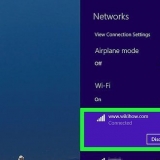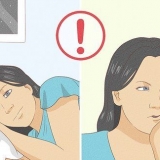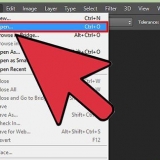genere sudo apt aggiornamento e premi `Invio`. genere sudo apt aggiornamento e premi `Invio`. genere wget --version e premi `Invio`. Salta questo passaggio se vedi un numero di versione. Se ricevi un errore perché wget non è installato, digita sudo apt install wget e premere `Invio` per installarlo. genere wget https://dl.Google.com/linux/direct/google-chrome-stable_current_amd64.il b e premi `Invio`. Una volta scaricato il pacchetto, tornerai al prompt dei comandi. 

Installa google chrome con terminal su linux
Questo articolo ti insegnerà come installare Google Chrome in una finestra di terminale su Ubuntu o Debian Linux. Tutto quello che devi fare è ottenere lo strumento `wget` per scaricare e installare l`ultima versione stabile di Chrome con dpkg. Dopo aver installato Chrome, puoi digitare "google-chrome" per eseguire il programma.
Passi

1. premereCtrl+alt+T per aprire una finestra di terminale.
2. Aggiorna l`indice del pacchetto. Assicurati che il sistema sia aggiornato ed esegui i due comandi seguenti:
3. Installare wget se non l`hai già fatto. Questo è lo strumento che utilizzerai per installare il pacchetto Chrome dal prompt.
4. Utilizzo wget per scaricare il pacchetto Chrome. Poiché non esiste più una versione a 32 bit di Chrome, è necessaria la versione a 64 bit. Per ottenere l`ultima versione stabile, eseguire il comando seguente:
5. Installa il pacchetto Chrome scaricato. Per installare Chrome dal pacchetto scaricato, utilizza il seguente comando:
genere sudo dpkg -i google-chrome-stable_current_amd64.il b e premi `Invio`.

6. Correggi gli errori che si sono verificati durante l`installazione di Chrome. Se vengono visualizzati messaggi di errore durante l`installazione, digitare sudo apt-get install -f e premere `Invio` per ripristinarli.

7. genere Google Chrome e premere↵ Entra per avviare Chrome.
Articoli sull'argomento "Installa google chrome con terminal su linux"
Condividi sui social network:
Popolare